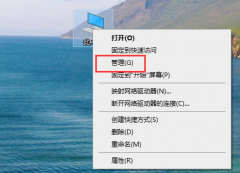驱动程序冲突是许多用户在使用电脑时频繁遇到的问题。这种情况往往对系统的稳定性和性能产生显著影响。特别是在添加新硬件或更新现有组件时,驱动程序之间的不兼容可能导致蓝屏、系统崩溃或硬件无法正常工作。若能正确识别并解决驱动冲突,能有效提高系统的运行效率,延长硬件的使用寿命。

在处理驱动程序冲突时,首先需了解各硬件组件的兼容性。这一环节在DIY组装电脑时尤为重要,确保每个新设备的驱动程序与现有系统环境相匹配。随着市场对新版硬件的需求不断增长,新的驱动程序常常包含bug或与旧组件产生冲突。下载驱动程序时应选择官方渠道,并注意查看是否支持现有的操作系统版本和硬件配置。
另一种常见的驱动程序冲突源于自动更新。操作系统的自动更新功能虽可提升安全性和性能,但也可能引入不兼容的驱动。禁用这些自动更新功能,定期手动检查并安装驱动程序是一种有效的做法。例如,对于显卡、声卡等关键硬件,时常访问制造商官网,了解最新的驱动程序更新,能确保系统平稳运行。
当遇到具体的驱动冲突问题时,使用设备管理器(Device Manager)是快速定位问题的有效方法。通过查看设备管理器中是否有黄色感叹号,用户能够迅速识别出哪些驱动程序存在问题。在发现问题后,右键点击设备图标,选择更新驱动程序,系统将自动搜索可用的更新。有时,卸载并重新安装驱动程序,也是解决冲突的有效手段。
对于那些复杂的驱动冲突问题,专业的驱动清理工具可提供更深入的分析和解决方案。这些工具能扫描系统,识别出冗余、冲突的驱动程序并提供清理建议。使用这些工具时,确保备份重要文件,以防误操作导致的数据丢失。
优化驱动程序并非一蹴而就,用户应时常关注硬件的性能,定期进行维护。对于游戏玩家而言,确保显卡驱动程序更新能够显著提升游戏体验。对于需要进行图形处理的专业工作者,稳定的驱动环境同样至关重要,驱动程序的稳定性直接影响到工作效率。
驱动程序冲突的解决需要耐心和细致的分析。通过合理的硬件配置、及时的更新以及使用专业工具,用户能够有效解决因驱动程序冲突导致的问题,确保计算机系统的顺利运行。
常见问题解答(FAQ):
1. 如果驱动程序冲突导致蓝屏,应该如何处理?
尝试重启电脑,在安全模式下卸载最近更新的驱动程序。然后重新启动进入正常模式,观察系统是否恢复正常。
2. 如何知道我的驱动程序是否需要更新?
可以访问设备管理器,查看设备状态,或直接访问硬件制造商的官方网站,查找更新信息。
3. 有哪些常用的驱动清理工具推荐?
有些知名工具如Driver Booster和DDU(Display Driver Uninstaller)常被推荐,使用前请确保从官方网站下载。
4. 我可以手动安装驱动程序吗?
是的,可以从硬件制造商官网下载相应硬件的驱动程序包,按照指导步骤进行手动安装。
5. 如果我在安装驱动过程中遇到问题该怎么办?
尝试关闭与驱动程序安装相关的程序,检查驱动程序的兼容性,必要时可以查看相关社区或论坛获取补救建议。